آموزش پرونست 2019:قسمت دوم add part&edit part
برای انتخاب یک فایل cad در قسمت پارت سورس پرونست کافیست روی آن کلیک کنید.
نکته:فایلهای کد را میتوان با لایه های گوناگونی رسم کرد.درپرونست میتوانید برای هر لایه عملکرد متفاوتی را مشخص نمایید.مثلا ابتدا با هد دریل سوراخکاری انجام شود.سپس با برش پلاسما دور کار برشکاری شود.
ادد و ادیت پارت در پرونست
لطفا پوشه soha-pronest-sampel را از سایت دانلود نمایید.پوشه را از حالت فشرده خارج نمایید.از این فایلها برای آموزش استفاده مینماییم.
در داخل این پوشه تعدادی از فایلهای برش یک از پروژه های خودم قرار دارند.اگر دقت کنید بعد از اسم هر فایل دو عدد مشخص است.آخرین عدد که بعد از حرف X آمده است و بیانگر تعداد لازم از آن قطعه است و عدد قبل از آن که به همراه mm آمده است و بیانگر ضخامت ورق آن قطعه می باشد.
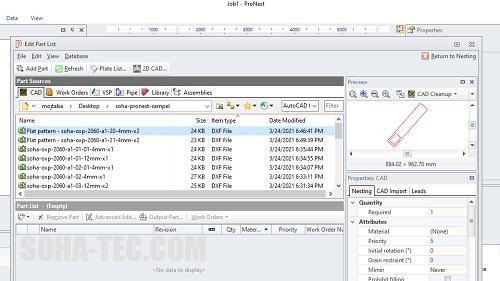
مثلا soha-oxp-2060-a1-01-01-4mm-x1 به این معنیست که این قطعه بر روی ورق چهار میلیمتری و به تعداد یک عدد در برش وجود دارد.این استاندارد نامگذاری مورد استفاده من است.
بد نیست که شما هم استاندارد خود را ایجاد نمایید تا در زمان همکاری با مشتریان یا همکاران خود دچار دردسر نشوید.
حالا در قسمت پارت لیست شروع به افزودن قطعات به همین ترتیب مینماییم.
با کلیک کردن روی هر قطعه آن قطعه به پنجره پایینی اضافه میشود و همزمان قسمت QTY یا تعداد روشن میشود.در این قسمت تعداد قطعه را وارد نمایید و در ستون بعدی ضخامت آن را مشخص کنید.مثلا برای ورق 4 از ms4mm استفاده کنید.
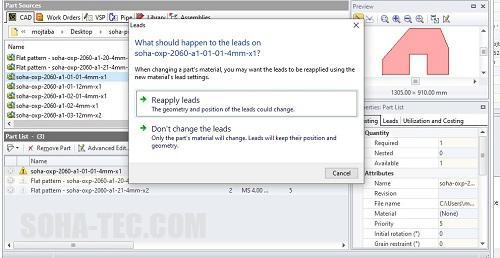
احتمالا با پنجره ای به شکل زیر مواجه میگردید.گزینه بالا را بزنید و اوکی کنید.به این معنیست که با وارد کردن ضخامت پرونست میخواهد طول خطهای برش یا همان لیدها را نسبت به ضخامت باز تعریف کند.
میتوانید بجای کلیک کردن قطعه مورد نظر را با درگ کردن به پنجره پایینی بکشید.
همینطور با نگه داشتن دکمه کنترل چند قطعه را بصورت همزمان انتخاب کنید و به پنجره چایین اضافه کنید.
حالا اگر همه قطعات را به ترتیب اضافه نمایید میتوانید با زدن کلید return to nesting در گوشه بالا سمت راست به صفحه اصلی برگردید.
Save
حالا با زدن دکمه ذخیره فایل را با اسم job1-sample ذخیره میشود.4

مفید بود؟
0%
با امتیازدهی به مطالب به ما در بهبود سایت خود کمک نمایید.
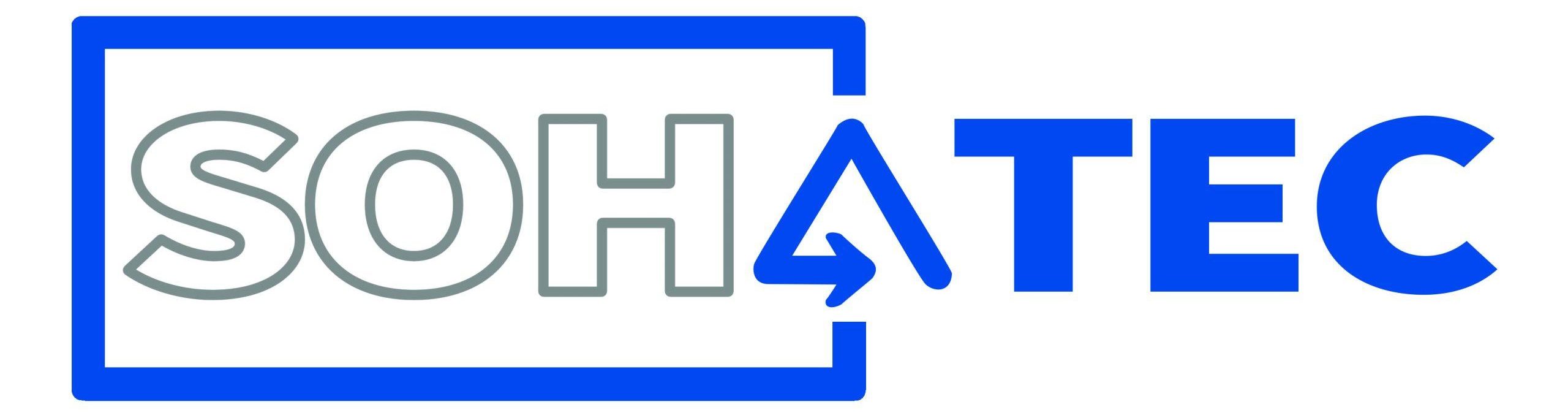 سها تولید کننده ماشین آلات سی ان سی CNC
سها تولید کننده ماشین آلات سی ان سی CNC
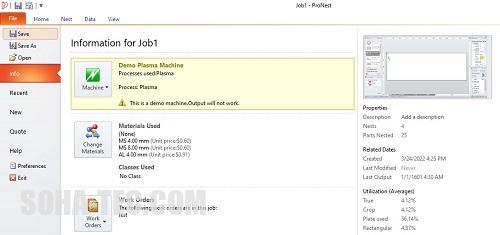
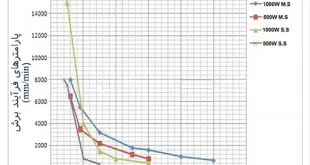
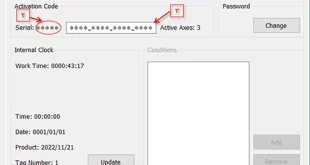
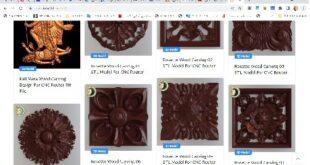

با تشکر از ارایه آموزش پرونست ولی پارت سومش باز نشد